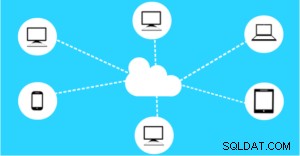 Leder du efter en nem måde at flytte din Microsoft Access-database til skyen på? Office 365 giver brugerne en central placering, hvor alle Access-databaser kan gemmes og administreres. Der er mange fordele ved at bruge denne service, såsom at være i stand til at beskytte dine data og samtidig give adgang til flere brugere. I denne artikel vil vi lære dig, hvordan du flytter dine Access-databaser til Office 365.
Leder du efter en nem måde at flytte din Microsoft Access-database til skyen på? Office 365 giver brugerne en central placering, hvor alle Access-databaser kan gemmes og administreres. Der er mange fordele ved at bruge denne service, såsom at være i stand til at beskytte dine data og samtidig give adgang til flere brugere. I denne artikel vil vi lære dig, hvordan du flytter dine Access-databaser til Office 365.
Opret en Office 365-konto
Det første trin er at oprette en konto hos Office 365. Denne konto giver dig adgang til skytjenesterne. Det er ikke gratis, men de fleste cloudtjenester er det ikke. Du kan forvente at betale mellem $8,25 og $12,50 om måneden pr. bruger. For dette gebyr modtager du alle Office 365-tjenester, inklusive cloud-baseret e-mail, delte kalendere og instant messaging.
Opret en database
Det næste trin er at oprette en database, som du vil dele på nettet. Du kan åbne en eksisterende database og migrere den til internettet. Eller du kan oprette en ny database til en specifik webapplikation.
Tjek webkompatibilitet
Før du udgiver din database på nettet, skal du validere, at den er kompatibel med SharePoint, da alle Office 365-tjenester hostes af SharePoint. For at gøre dette skal du vælge "Gem og udgiv" fra filmenuen. Vælg derefter "Udgiv for at få adgang til tjenester" i udgivelsessektionen. Til sidst skal du klikke på knappen "Kør kompatibilitetskontrol" og læse dine resultater.
Udgiv din database
Når alt er tjekket ud, er det tid! Vælg "Gem og udgiv" fra filmenuen og derefter "Udgiv for at få adgang til tjenester" i udgivelsessektionen. Du vil blive bedt om at give to oplysninger. Den første er server-URL'en til dit Office 365-websted. Det andet er et navn til dit websted. Når du indtaster oplysningerne, vil den fulde URL se nogenlunde sådan her ud:http://ditnavn.sharepoint.com/teamsite/webstednavn.
Til sidst vil du blive bedt om at angive dit brugernavn og adgangskode, og Access vil gøre sit job med at udgive din database. Når du ser "Publish Succeeded" er processen fuldført.
Test din database
Åbn din browser og naviger til den fulde URL fra det forrige trin. Hvis du ikke er logget ind på Office 365, bliver du bedt om at indtaste dine loginoplysninger igen. Du vil derefter modtage en besked om at have adgang til den hostede version af din MS Access-database. Det er det! Du har nu en cloud-hostet database!
At bygge databaser og bringe dem til skyen kan være forvirrende. Arkware leverer databaseprogrammering og support til virksomheder i alle størrelser. Planlæg en konsultation med os for at lære mere om MS Access, og hvordan det kan gavne dine operationer.
